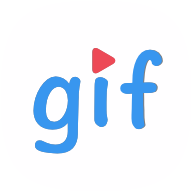
GIF助手破解版
v3.8.0去广告版大小:14.56MB更新:2023-01-31 22:13:25
类别:图形图像系统:Android
分类
安卓游戏 安卓软件
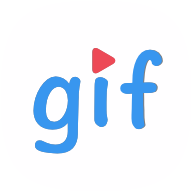
大小:14.56MB更新:2023-01-31 22:13:25
类别:图形图像系统:Android
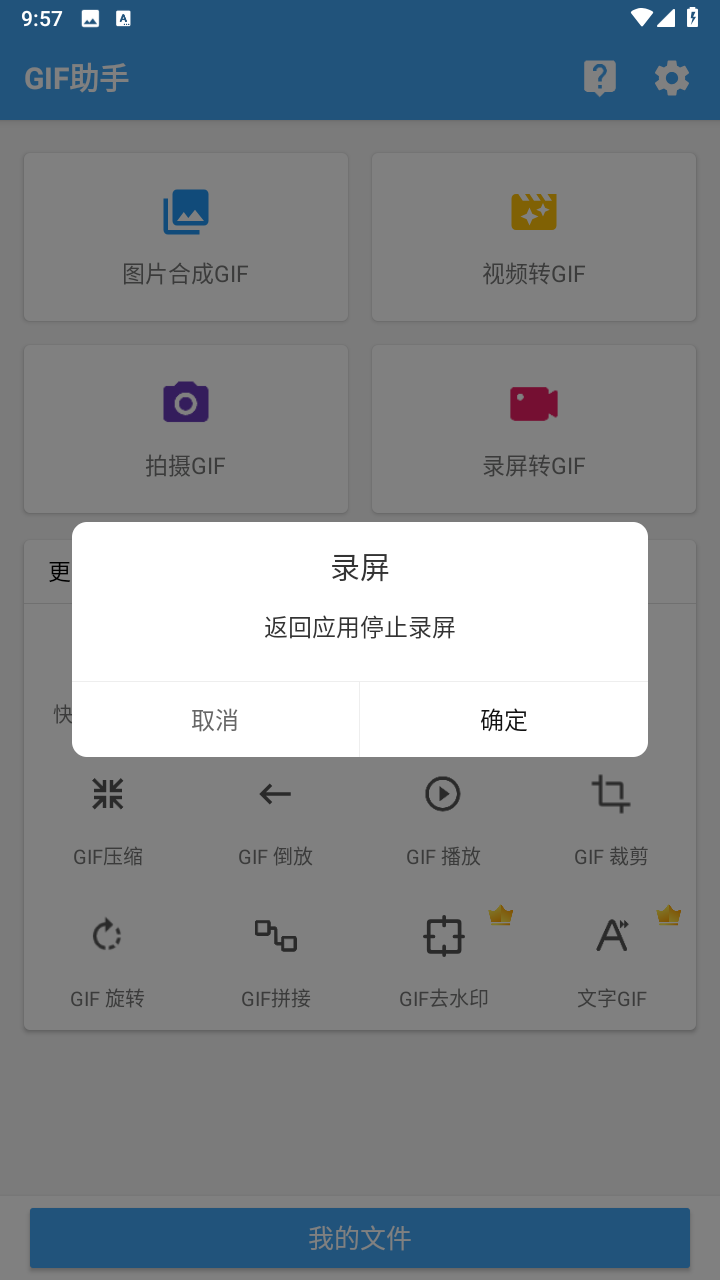
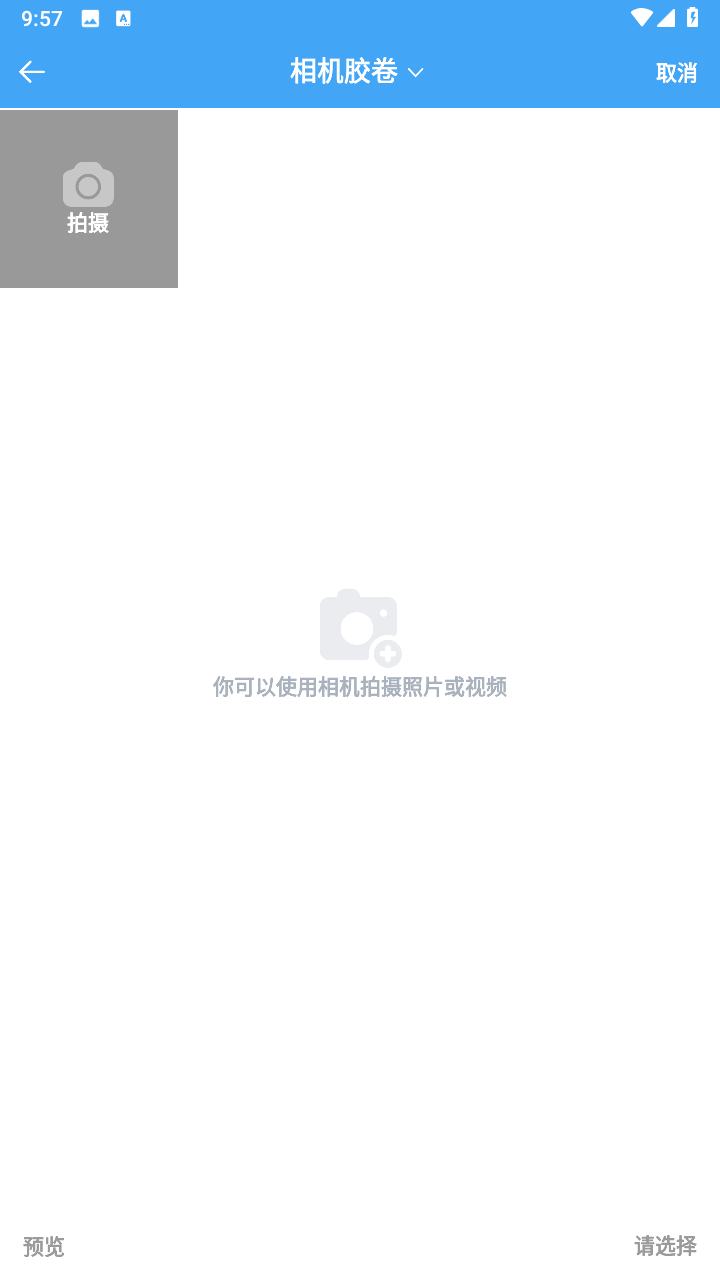
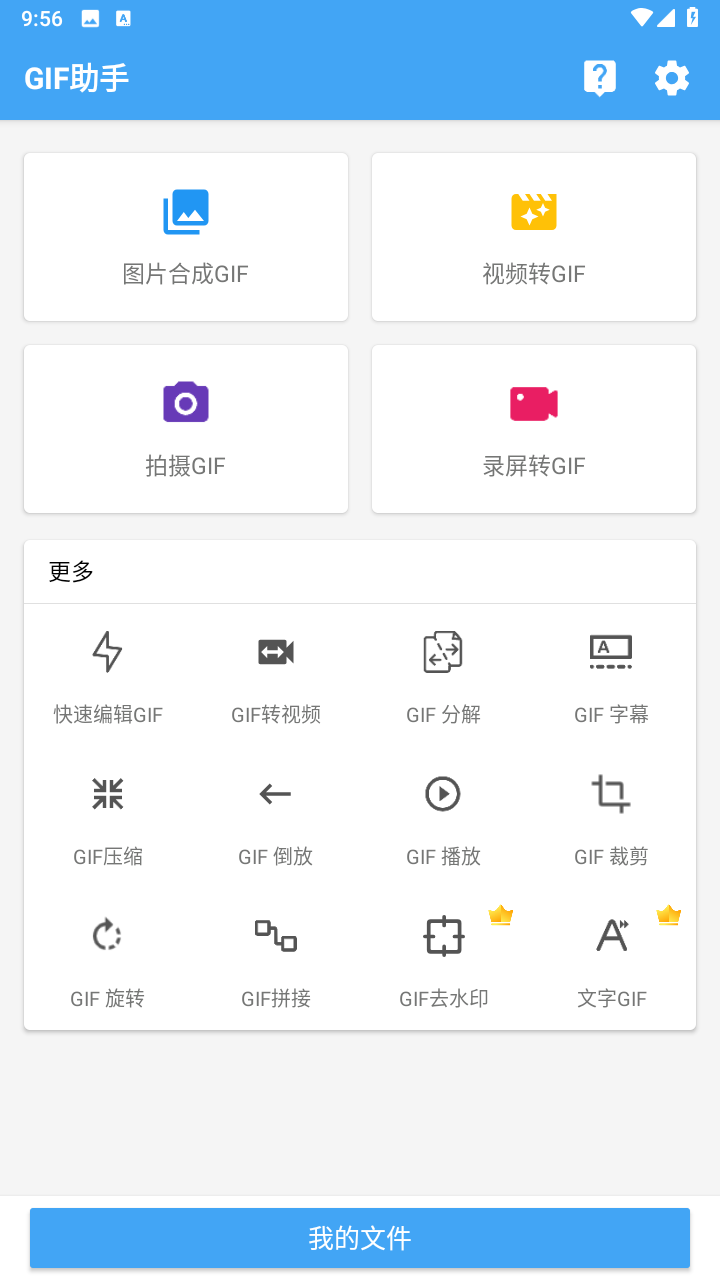
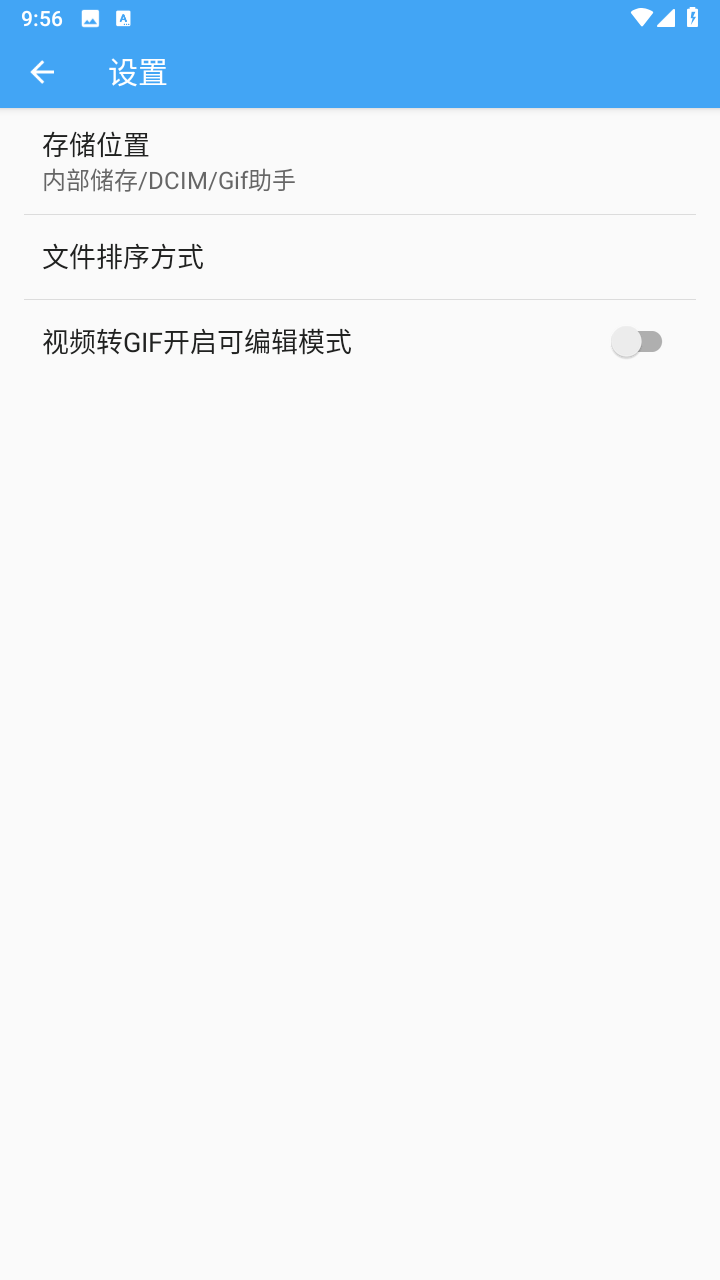
GIF助手破解版是一款免费的GIF制作生成器,它可以将一张图片或是视频一键转换成GIF格式动态图片,同时,软件内置了多种GIF相关功能,大家可以下载看看。

以下内容阐述了功能操作和参数配置,以及一些实用的小技巧。本软件所有功能都是围绕GIF的,整体.上分为两个部分:通过图片、视频等素材制作GIF,处理手机里已有的GIF。
制作GIF
图片合成GIF
使用该功能的第-步是选择你要合成GIF的素材图片,在图片选择页面你可以选中多张图片,被选中的图片是有先后顺序的,至少需要两张图片才能合成GIF。
在制作GIF的页面,顶部是退出和保存按钮。中间是预览区域,底部是功能交互区域。
目前支持如下功能:
●速度调节:单位是毫秒(也有fps显示)
●背景色:选择-个背景色(背景色只在素材图片尺寸不一样时有效果,当尺寸一致时图片素材会遮住背景)
●滤镜:添加滤镜效果
●文字:添加文字,每一行文字都有对应的显示区间,比如1-5表示只在第1帧~第5帧显示,其他位置不显示。
●进度条:支持在顶部和底部添加进度条,进度条支持多种颜色
●裁剪:裁剪画布,拖动选择最终导出GIF的区域在你完成画面调整后点击右.上角”保存"按钮生成GIF。参数设置请参考视频转GIF的配置参数,注意整个软件中所提到的参数名词意思都是一致的, 各种参数会组合出现在不同的功能中。.
视频转GIF
在软件首页点击"视频转GIF",选择-个视频,在视频转GIF的编辑页面通过拖动滑块来控制需要转为GIF的视频片段。视频片段选取完毕后点击右上角的保存图标,在弹出的配置对话框中使用合适的配置参数然后点击"确定'开始转换。
视频转GIF配置参数说明:
●质量:高质量,中等质量,低质量。默认中等质量,高质量与中等质量差异不是很大,但是高质量生成的GIF文件体积会大一些。低质量画质低一些,文件体积也相应的小一些。中等质量在质量和文件体积上都控制的都可以,而且转换速度也比较快,所以推荐使用默认的中等质量。
●分辨率:分辨率决定GIF的图像尺寸,分辨率越大尺寸越大。同时分辨率对GIF文件大小影响特别大,分辨率越大GIF文件体积越大。想生成的GIF文件体积小,建议优先降低分辨率。
●视频抽取:这个参数的单位是帧/秒,默认参数是10帧/秒。比如一个30fps视频是一秒钟30帧, 按照默认参数就是每秒钟,从30帧里抽出10帧用于制作GIF。所以视频抽取参数越大,抽取的视频帧越多,生成的GIF文件越大。
●帧间隔:类似fps的意思,只不过精度更高。比如一个视频的fps=20.那么它的帧间隔为1000毫秒/20=50.也就是表示一秒(1000毫秒) 里有20帧画面,每一帧画面之间的播放时间间隔是50毫秒。所以帧间隔越小,fps越大,画面越流畅。
●帧间隔自动:自动表示原视频的帧间隔是多少,那么生成GIF也设置同样的帧间隔。每一个参数都能影响最终生成的GIF,如果你看完这些参数含义后还是不太能理解,那么我建议你在制作GIF时只调解分辨率即可。其他的参数使用默认值即可,只当你有特殊需求时去改动其他参数。
这里给出一个推荐参数值:
●分辨率: 200~720 (720是现在流行手机的宽度,也就是如果GIF尺寸大于720.那么手机在查看时可能会自动缩小GIF。)
●视频抽取: 10
●帧间隔:自动或者60毫秒(60毫秒相当于16fps,这也是主流GIF的帧率)
相机转GIF
从相机拍摄- -段视频,然后保存为GIF,参数配置和视频转GIF一致。
录屏转GIF
从软件首页点击”录屏转GIF",此时会弹出系统的录屏授权对话框。(插入授权图片)点击”立即开始' '开始录屏。录屏 的状态会显示在通知栏,想要停止录屏请在通知栏找到录屏通知,然后点击”停止”结束录屏。
GIF工具系列
快速编辑GIF
快速编辑GIF是将GIF的速度调整,画面裁剪,画面旋转,长度裁剪放在了一起,方便快捷使用,免去多余操作。具体功能参数与对应功能保持一致。
GIF转视频
参数讲解:
●重复次数:由于GIF与视频格式的差异,GIF支持无线循环播放,但是视频不支持。又考虑到一般GIF时长很短,通过重复GIF可以增加生成视频的时长。"视频长度”即视频的时长,这个时间是计算的预估时长,实际视频时长可能有点出入,但-般相差不大。
●FPS: 帧率,默认和GIF帧率保持一 致。支持多种帧率选择,帧率变化会影响视频时长,如果对视频长度有要求的,请在调整参数的同时注意"视频长度”预估时长的变化。
注意:部分机型在fps等于1或者2时会崩溃,请手动改变fps。
点击"转换”即可开始将GIF转为视频。
1.什么是动图
通俗讲就是1可以动的图像。可能光说还是很抽象,我们来看看下面这个例子:小人书是如何让图片”动”起来。把一幅幅画面连起来,然后以较快的速度播放,就会产生动的感觉。借助这- -特性,我们在手机上将-些图片按照某种顺序自动播放就能产生图像会动的感觉。
2. GIF是什么?
上面我们知道在手机上将- -些图片 按照某种顺序自动播放就能产生图像会动的感觉,为此人们设计了GIF这种全新的图片格式,这种图片格式允许你指定-些照片按照某种速度播放。当然它还有其他的特点这里就不- --细说,有兴趣的可以自己去查阅相关资料。由于GIF的专利已经过期,所以所有人都可以免费的使用它而不需要当心专利带来的其他问题。
1.操作简单,功能强大,支持多种格式文件生成GIF;
2.免费版无广告;
3.界面简洁大气,操作方便快捷;
4.GIF助手是一款非常好用的 GIF生成软件。
本软件支持图片合作GIF、视频文件转GIF、拍摄GIF、录屏转GIF等功能。